Photoshop é uma plataforma incrível conhecida por sua magia de edição. Além de aprimorar suas fotos, você sabia que ele também pode auxiliar na remoção de marcas d’água? Sim, é verdade! Esta postagem é o seu guia para desbloquear o potencial do Photoshop ao dizer adeus às marcas d’água. Continue lendo para aprender o Photoshop remove marca d'água métodos!
Parte 1. Como remover marca d'água no Photoshop
Remover marcas d'água no Photoshop torna-se uma tarefa simples usando diversas ferramentas projetadas para essa finalidade. Cada ferramenta oferece uma maneira única de cortar marcas d'água de imagens.
Descubra como se livrar das marcas d'água no Photoshop abaixo!
1. A ferramenta Pincel de recuperação para manchas
A ferramenta Healing Brush é empregada para corrigir partes de uma imagem que parecem estranhas, substituindo-as por outra seção da imagem. Ele combina e combina as seções fixas com os pixels ao seu redor, criando uma correção suave e contínua na imagem.
Veja como remover a marca d’água usando a ferramenta Spot Healing Brush:
Passo 1Traga sua foto para o Photoshop.
Passo 2Selecione os Ferramenta Clonar Carimbo na barra de ferramentas à esquerda. Ajuste a dureza e o tamanho do pincel quando a janela da ferramenta Clone Stamp aparecer. Em seguida, clique com o botão direito na imagem para iniciar o retoque.
etapa 3Passe o cursor sobre a marca d'água e pressione o botão Alt. tecla do seu teclado. Em seguida, clique na área que deseja remover de uma parte diferente da imagem. Então, solte o Alt. chave quando terminar.
Passo 4Pressione e segure o Mouse esquerdo botão para apagar a marca d'água. Depois disso, escolha o Ferramenta Pincel de Cura na barra de ferramentas à esquerda. Clique com o botão direito para acessar as configurações e ajuste o tamanho do pincel conforme necessário.
Etapa 5Por último, cure as manchas da sua imagem. Segure o Alt. chave, faça uma amostra de pixels da marca d'água original e comece com uma pequena área antes de cobrir toda a marca d'água.
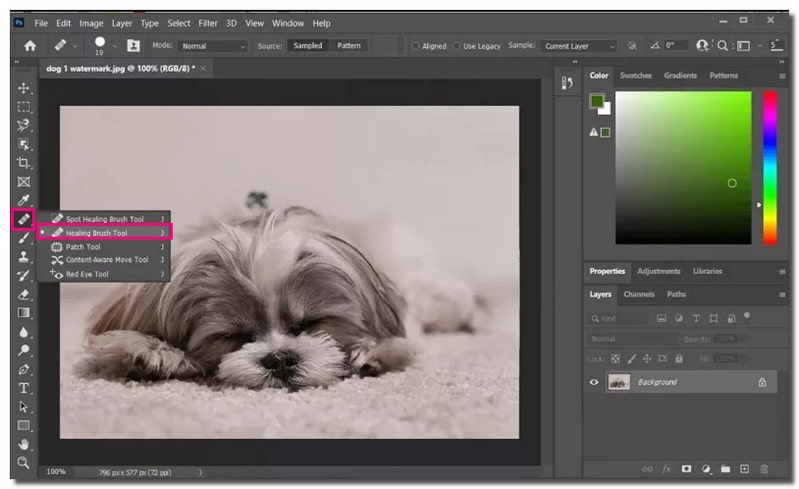
2. A ferramenta Clone Stamp
A ferramenta Clone Stamp é um excelente método para eliminar marcas d’água. Permite copiar uma parte de uma imagem e colá-la sobre outra parte com a mesma textura. Você também pode usá-lo para copiar de uma camada para outra.
Veja como remover a marca d'água usando a ferramenta Clone Stamp:
Passo 1Traga a imagem para o Photoshop.
Passo 2Clique no Adicionar nova camada opção no Camadas painel na parte inferior. Depois de adicionar a nova camada, selecione o Posição de bloqueio opção para garantir que a nova camada permaneça alinhada com a camada Plano de fundo.
etapa 3Escolha o Ferramenta de clonagem de carimbo na barra de ferramentas esquerda. Escolha pixels próximos à marca d'água para removê-la. Passe o cursor sobre a área da marca d'água e segure o Alt. tecla do seu teclado.
Passo 4Enquanto aguarda Alt., clique na área para obter pixels de amostra. Uma vez feito isso, solte Alt. e comece a carimbar a marca d'água para apagá-la.
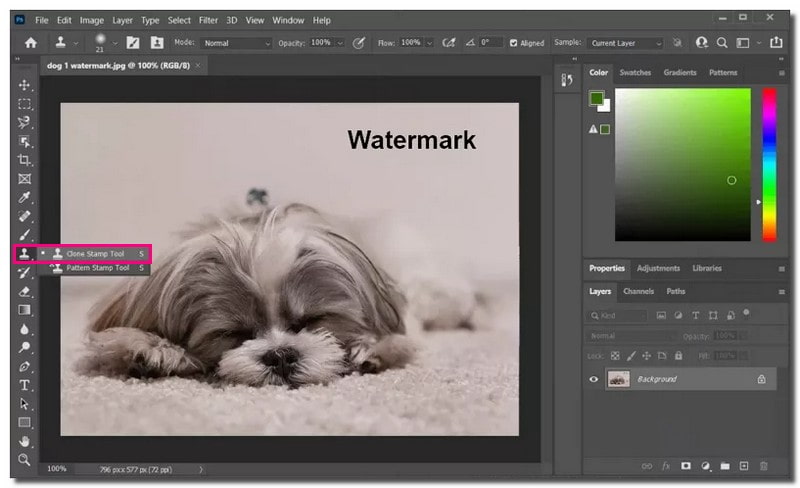
3. A ferramenta de preenchimento com reconhecimento de conteúdo
A ferramenta Content-Aware Fill foi criada para simplificar a remoção de elementos que você não deseja em suas fotos. Escolher uma área e desenhar uma linha ao redor dela pode substituir os elementos indesejados por novos pixels de áreas próximas.
Veja como remover a marca d’água usando a ferramenta Content-Aware Fill:
Passo 1Abra sua imagem no Photoshop.
Passo 2Clique no Varinha mágica no Configurações. Amplie a parte da imagem com a marca d'água. Então, use o Varinha mágica para escolher a marca d'água.
etapa 3Aumente a marca d'água para 5 pixels. Vou ao Selecionar opção, clique Modificare escolha Expandir.
Passo 4Para remover a marca d'água, clique em Editar, então o Ferramenta de preenchimento com reconhecimento de conteúdo. Colocou o Modo para Normal E definir Opacidade na área de mistura para 100%. Depois disso, a marca d’água desaparecerá e você verá a imagem sem ela.
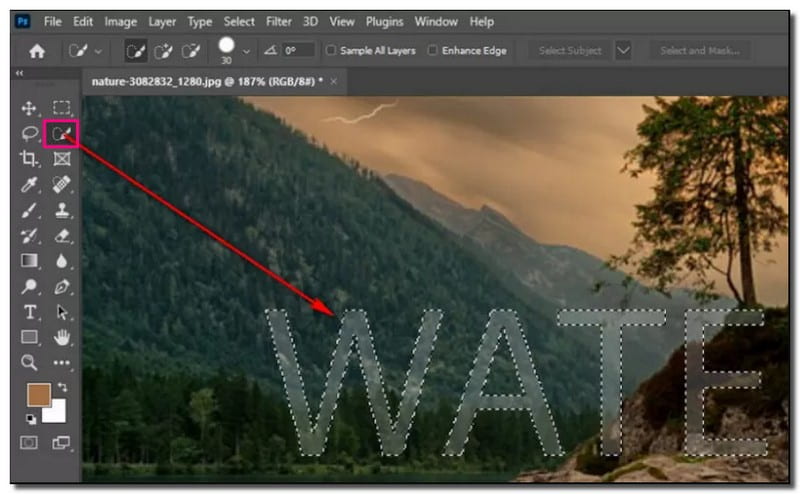
4. A ferramenta de correção
A Patch Tool é uma ferramenta útil dentro do conjunto de pincéis de cura. É altamente eficaz para eliminar marcas d’água ou imperfeições em suas fotos. Ele oferece maneiras versáteis de remover objetos indesejados de suas fotos, tornando-o a melhor opção para diversas tarefas de edição.
Veja como remover a marca d'água usando a ferramenta Patch:
Passo 1Traga sua foto para o Photoshop.
Passo 2Use o Ferramenta de correção para selecionar a região da marca d'água clicando em uma área, desenhando ao redor dela e soltando.
etapa 3Clique na sua seleção. Mova-o para uma parte da imagem que pareça semelhante e combine bem com a área que você deseja ocultar. O Ferramenta de correção troca uma área específica por pixels de outra parte da imagem.
Passo 4Após finalizar salve o arquivo em TIFF ou PSD formato para manter a camada de retoque separada que você criou.
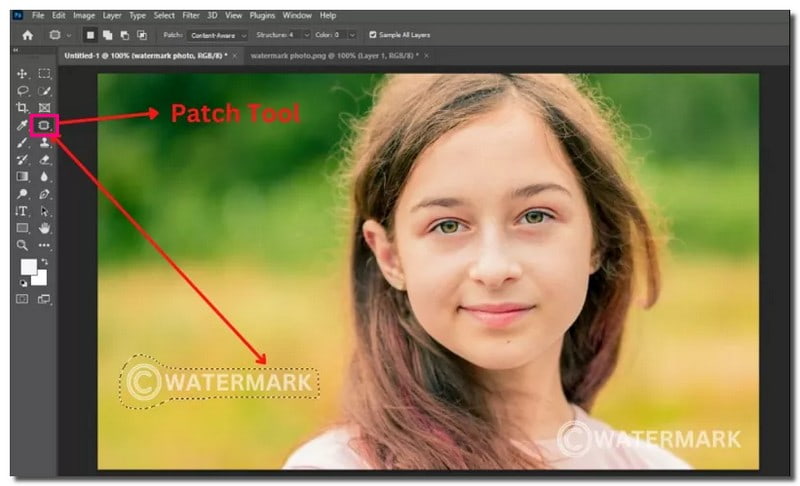
5. Selecione áreas próximas para mascarar marca d'água
Ao trabalhar no Photoshop para ocultar uma marca d'água, uma abordagem útil é selecionar áreas próximas com características semelhantes. Ele permite mascarar, mesclar e cobrir perfeitamente a marca d'água em sua imagem.
Passo 1Carregue sua foto no Photoshop.
Passo 2Use o Ferramenta Letreiro Retangular para escolher uma área em torno do tamanho da marca d'água. Empregue o Seleção rápida, Laço, ou Caneta opção se a marca d'água tiver um formato exclusivo.
etapa 3Imprensa Ctrl+J para duplicar a área escolhida em uma nova camada. Arraste esta camada duplicada sobre a marca d'água que deseja ocultar.
Passo 4Se as bordas da nova camada estiverem muito visíveis, você pode usar o Ferramenta de apagar com opacidade e fluxo reduzidos para suavizar as bordas.
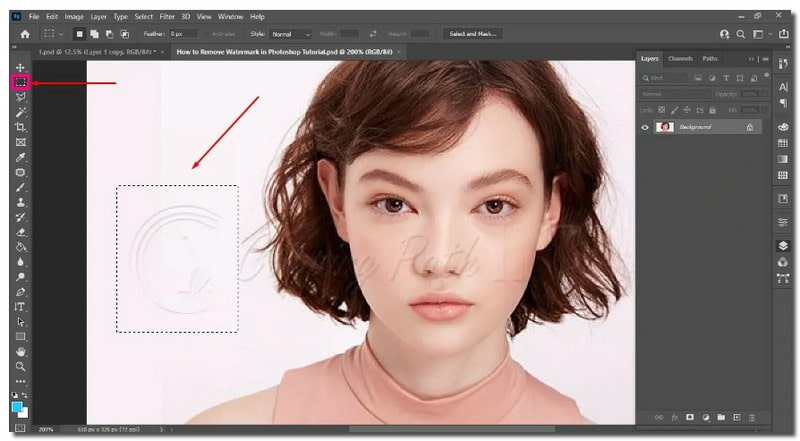
Parte 2. Melhor alternativa do Photoshop para remover marcas d’água em cliques
Apresentando Removedor de marca d'água AVAide, sua solução ideal para remover marcas d'água de fotos com apenas alguns cliques. Ele pode remover logotipos de marcas, textos, objetos, pessoas, dados e adesivos. Você pode usar pincel, laço, poligonal ou corte para remover a marca d'água apresentada em sua imagem.
Graças ao seu suporte de IA, o AVAide Watermark Remover analisa a cor ao redor da marca d’água. Ele garante um processo suave de preenchimento de cores. Ele é excelente na renderização de pixels de borda, reparando detalhes e reconstruindo texturas para fornecer o melhor resultado.
A segurança é uma prioridade máxima com AVAide Watermark Remover, pois vem com garantia de certificado SSL de 256 bits. Isso o torna livre de vírus, de anúncios e totalmente livre de riscos. Além disso, aproveita a aceleração de hardware para garantir um processo de remoção de marca d’água rápido e eficiente.
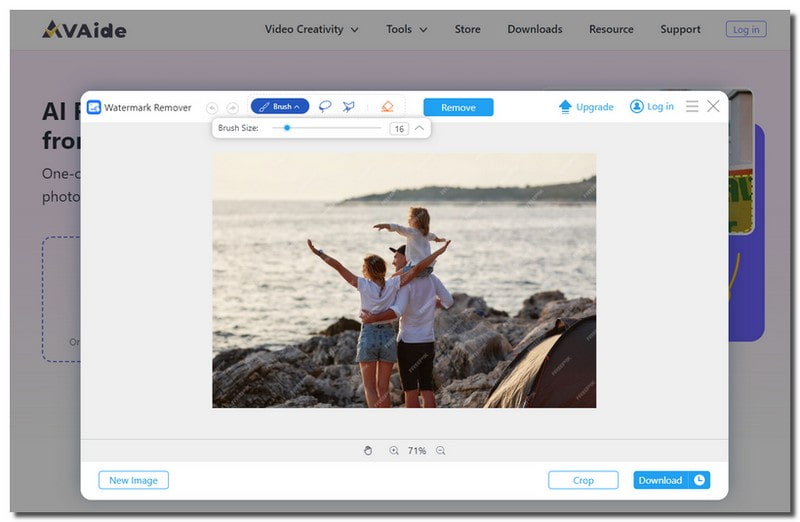
Parte 3. Perguntas frequentes sobre como remover marca d'água no Photoshop
Por que alguém iria querer remover uma marca d'água?
As pessoas podem querer remover marcas d'água por vários motivos. Isso inclui querer uma aparência mais limpa para uso pessoal e compartilhamento nas redes sociais.
A remoção de uma marca d'água afeta a qualidade da imagem?
A remoção de uma marca d'água por si só não prejudica a qualidade da imagem. Mas, se você usar mal plataformas específicas, a qualidade da imagem poderá diminuir. É necessário usar os métodos adequados para garantir que a imagem tenha uma boa aparência.
Qual é a maneira mais fácil de remover marcas d'água no Photoshop?
A maneira básica de remover marcas d’água no Photoshop é utilizando a ferramenta Spot Healing Brush. Você deve encontrar a marca d'água da imagem, alterar o tamanho do pincel e mover o mouse.
Qual é o atalho para eliminar marcas d'água no Photoshop?
Não existe uma maneira fácil e direta de remover uma marca d'água no Photoshop, mas existem atalhos úteis que você pode usar. Por exemplo, pressione CTRL e o símbolo + para selecionar a marca d’água. Esses atalhos tornam o processo mais conveniente!
Posso usar o recurso Salvar para Web do Photoshop para remover marcas d'água?
O recurso Salvar para a Web do Photoshop otimiza imagens para a web, não removendo marcas d'água. Use ferramentas apropriadas como Clone Stamp ou Content-Aware Fill para remoção de marca d'água.
É aí que nossa jornada sobre como remover marcas d'água no Photoshop chega ao fim. Embora o Photoshop ofereça maneiras de remover marcas d’água, isso pode ser complicado. Se você quiser uma solução mais direta, considere usar o AVAide Watermark Remover. É a melhor alternativa, proporcionando uma forma simples de remover marcas d’água com diversas opções. O processo se torna fácil e você pode desfrutar rapidamente de imagens sem marcas d’água. Experimente uma experiência descomplicada na remoção de marcas d'água!

Removedor de marca d'água AVAide
Livre-se facilmente de marcas d'água irritantes e objetos indesejados de suas fotos sem perda de qualidade.
TENTE AGORA



